Как сделать язык по умолчанию на вашем компьютере
Введение
Установка языка по умолчанию на вашем компьютере может повысить вашу продуктивность и комфорт, настроив устройство в соответствии с вашими предпочтениями. Независимо от того, используете ли вы Windows, macOS или Linux, шаги по изменению этих настроек просты и понятны. Данное руководство поможет вам легко пройти этот процесс, обеспечивая возможность работать на вашем предпочтительном языке на всех платформах и приложениях.
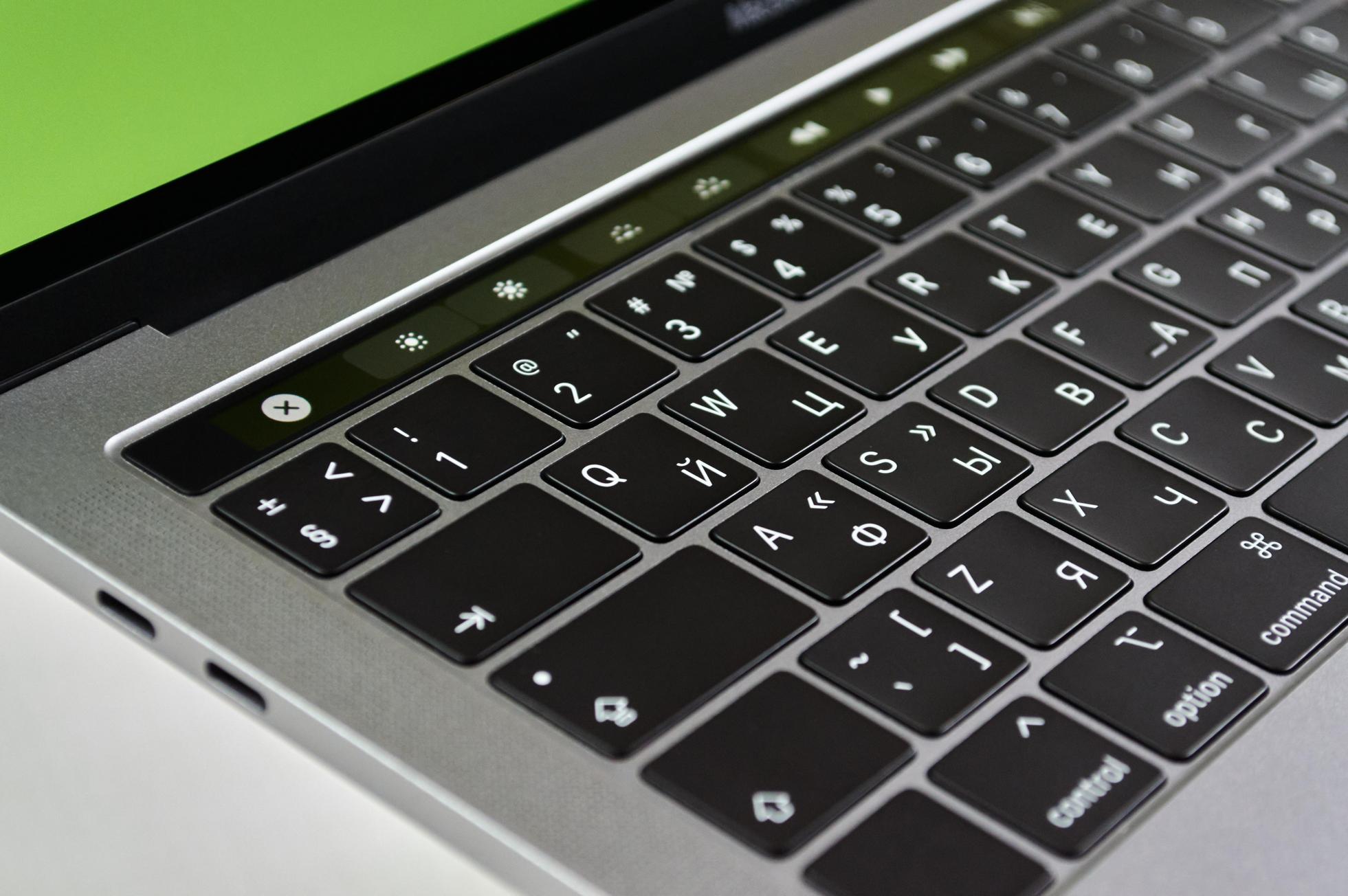
Установка языка по умолчанию в Windows
Установка языка по умолчанию на ПК с Windows — это простой процесс, позволяющий настроить пользовательский опыт. Вот как это сделать:
- Нажмите на меню Пуск и выберите Настройки (значок шестеренки).
- Выберите Время и язык.
- Выберите Язык в левом боковом меню.
- В разделе Предпочтительные языки нажмите Добавить язык. Найдите нужный язык, выберите его и нажмите Далее.
- Следуйте подсказкам для установки языкового пакета. После установки нажмите на язык и выберите Установить по умолчанию.
- Нажмите Параметры, если нужно скачать и установить дополнительные функции, такие как текст в речь или распознавание рукописного ввода.
- Перезагрузите компьютер, чтобы применить новые языковые настройки.
После установки языка по умолчанию, возможно, вам потребуется настроить некоторые параметры конкретных приложений, о чем мы расскажем далее в этом руководстве.
Установка языка по умолчанию в macOS
Изменение языка по умолчанию в macOS также не требует особых усилий. Следуйте этим шагам:
- Нажмите на меню Apple и выберите Системные настройки.
- Выберите Язык и регион.
- Нажмите кнопку +, чтобы добавить новый язык. Выберите нужный язык и нажмите Добавить.
- Появится запрос, хотите ли вы использовать новый язык в качестве основного. Нажмите Использовать [Язык].
- Переместите ваш предпочтительный язык в начало списка, перетягивая его мышью.
- Перезагрузите Mac, чтобы изменения вступили в силу.
Изменение основного языка в macOS будет применяться ко всей системе, включая меню, диалоги и совместимые приложения.

Установка языка по умолчанию в Linux
Метод установки языка по умолчанию в Linux может различаться в зависимости от дистрибутива. В этом руководстве мы сфокусируемся на Ubuntu, одном из самых популярных дистрибутивов:
- Откройте Настройки из системного меню.
- Перейдите в раздел Регион и язык.
- В разделе Язык нажмите кнопку Управление установленными языками. Если эта кнопка не видна, возможно, вам потребуется установить пакет
language-selector-gnome. - На вкладке Установленные языки нажмите Установить/Удалить языки….
- Выберите ваш предпочтительный язык и нажмите Применить.
- После завершения установки установите новый язык по умолчанию, перетащив его в начало списка в разделе Язык для меню и окон.
- Выйдите из системы и войдите снова, чтобы применить изменения.
Если вы используете другой дистрибутив, шаги могут отличаться, но основная концепция остается прежней: установите языковой пакет и настройте его по умолчанию.

Изменение языка для конкретных приложений
Настройка языка по умолчанию на вашем компьютере — это первый шаг. Однако некоторые приложения требуют индивидуальных языковых настроек. Вот как изменить языковые настройки для некоторых общих приложений:
Microsoft Office
- Откройте любое приложение Office, например, Word.
- Перейдите в раздел Файл > Параметры > Язык.
- В разделе Выбор языков редактирования добавьте предпочитаемый язык и установите его по умолчанию.
- Перезапустите приложения Office, чтобы применить изменения.
Веб-браузеры
Для браузеров, таких как Chrome или Firefox:
1. Откройте настройки браузера.
2. Перейдите в раздел Язык.
3. Добавьте предпочитаемый язык и установите его по умолчанию.
4. Перезапустите браузер, чтобы применить изменения.
Инструменты для общения
Для инструментов, таких как Skype или Slack:
1. Откройте приложение.
2. Перейдите в настройки или параметры.
3. Найдите опцию Язык.
4. Выберите предпочитаемый язык из списка и сохраните изменения.
Заключение
Настройка языка по умолчанию на вашем компьютере может значительно улучшить ваш пользовательский опыт. Независимо от того, используете ли вы Windows, macOS или Linux, процесс простой и необходим для персонализированной цифровой среды. Вы даже можете настроить языковые параметры для конкретных приложений, следуя этому руководству.
Часто задаваемые вопросы
Могу ли я установить разные языки по умолчанию для разных учетных записей на одном компьютере?
Да, вы можете установить разные языки по умолчанию для различных учетных записей. Каждая учетная запись может иметь свои собственные языковые настройки, это не повлияет на остальные учетные записи на том же компьютере.
Повлияет ли изменение языка по умолчанию на мои существующие файлы и программы?
Нет, изменение языка по умолчанию не повлияет на ваши существующие файлы и программы. Это в основном изменит язык интерфейса операционной системы и совместимых приложений.
Как я могу вернуться к исходным языковым настройкам при необходимости?
Вы можете вернуться к исходным языковым настройкам, используя те же шаги, описанные в этом руководстве. Перейдите в языковые настройки вашей операционной системы, выберите исходный язык и установите его по умолчанию. Перезагрузите компьютер, чтобы применить изменения.
